Posso spegnere Siri sul mio iPhone 7?
Le capacità di Siri sul tuo iPhone hanno continuato ad aumentare con ogni nuova versione del sistema operativo iOS e ora è in grado di comprendere l'esecuzione di un gran numero di comandi sul tuo dispositivo. Ma potresti non usare Siri o potresti avere problemi a farti capire e senti che disattivare la funzione Siri sul tuo iPhone 7 è il miglior modo di agire.
Il nostro tutorial di seguito ti mostrerà dove trovare le impostazioni sul tuo telefono che disabiliteranno la funzionalità Siri. Una volta completato questo processo, non sarai più in grado di utilizzare Siri a meno che tu non scelga di riattivarla in un secondo momento.
Come disattivare Siri in iOS 10
I passaggi di questo articolo sono stati eseguiti su un iPhone 7 Plus, in iOS 10.0.3. Dopo aver completato questi passaggi, saprai più a lungo che potrai utilizzare Siri sul tuo iPhone. Puoi riaccendere Siri in seguito, tuttavia, se decidi di preferire le funzionalità di controllo vocale che fornisce.
Passaggio 1: apri il menu Impostazioni .

Passaggio 2: scorrere verso il basso e selezionare l'opzione Siri .
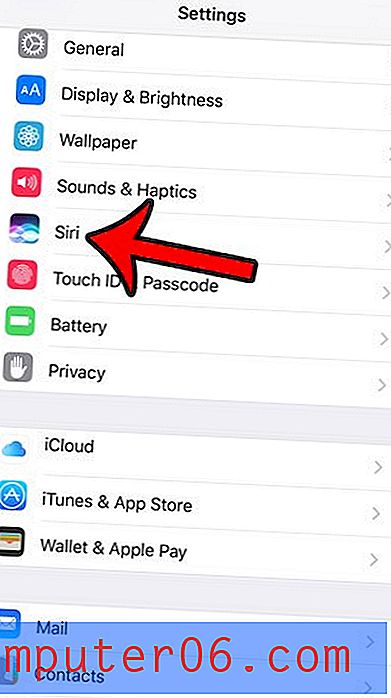
Passaggio 3: tocca il pulsante a destra di Siri nella parte superiore dello schermo.
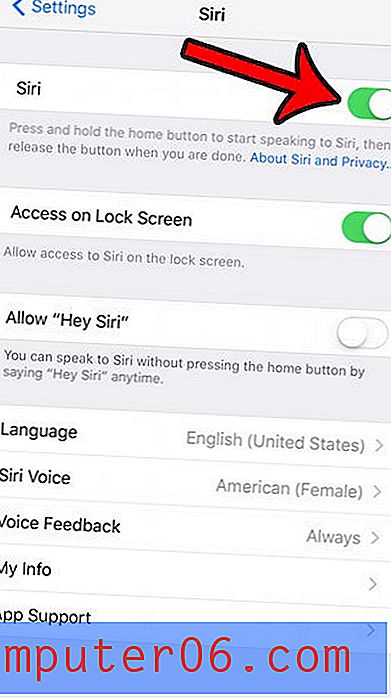
Passaggio 4: conferma di aver capito cosa accadrà se decidi di disabilitare Siri, quindi tocca il pulsante Disattiva Siri .
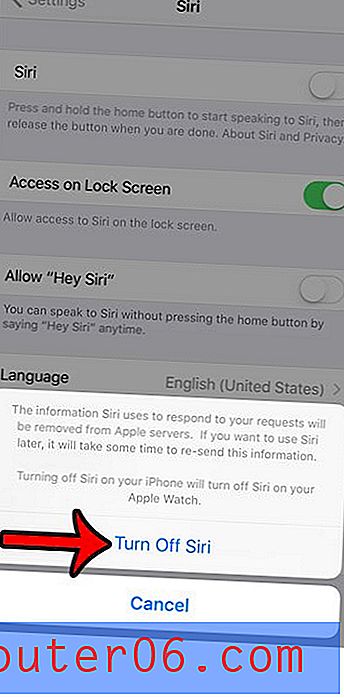
Come menzionato nel pop-up al punto 4, tutte le informazioni relative a Siri verranno eliminate dai server Apple quando si spegne Siri. La riattivazione successiva richiederà il nuovo caricamento di tali informazioni. Inoltre, la disattivazione di Siri sul tuo iPhone disattiverà Siri sul tuo Apple Watch, se hai associato un orologio al tuo telefono.
La nuova funzione "Raise to Wake" sul tuo iPhone causa alcuni problemi con l'utilizzo del dispositivo? Fai clic qui per vedere come disattivarlo, in modo che lo schermo si riattivi solo quando premi il pulsante Home o il pulsante di accensione.



